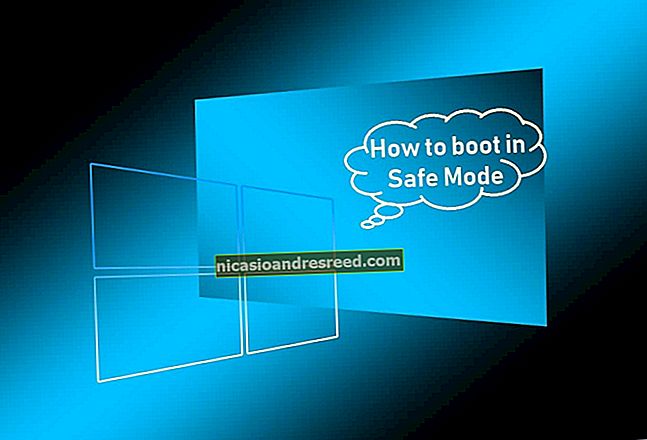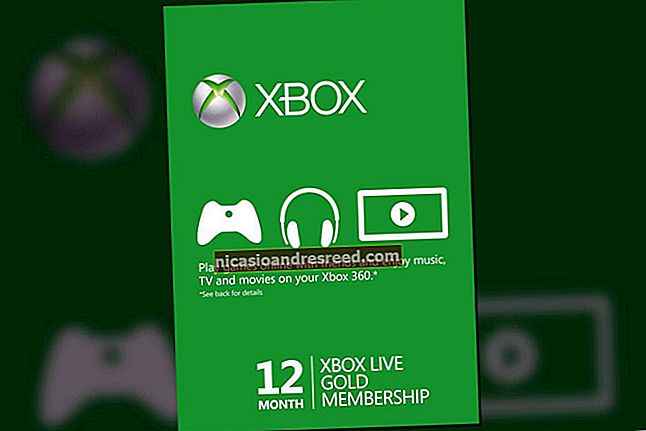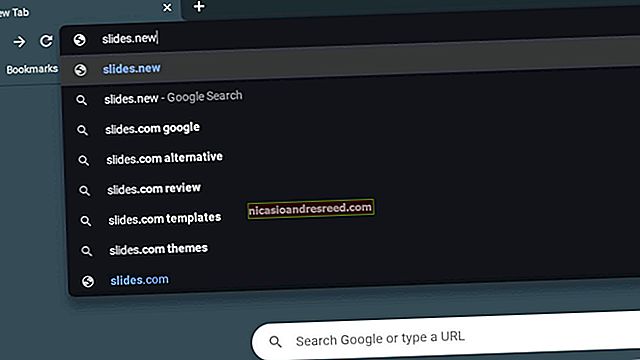Cách cài đặt môi trường phục hồi TWRP cho điện thoại Android của bạn

Nếu bạn muốn root, flash ROM tùy chỉnh hoặc nói cách khác là đào sâu vào phần bên trong của điện thoại Android của mình, khôi phục tùy chỉnh như TWRP là một cách tuyệt vời để làm điều đó. Dưới đây là cách flash nó trên điện thoại của bạn.
LIÊN QUAN:Phục hồi tùy chỉnh trên Android là gì và tại sao tôi muốn khôi phục?
“Môi trường khôi phục” trên điện thoại của bạn là một phần mềm mà bạn hiếm khi thấy. Đó là những gì điện thoại của bạn sử dụng để cài đặt các bản cập nhật Android, tự khôi phục cài đặt gốc và thực hiện các tác vụ khác. Chế độ khôi phục mặc định của Google khá cơ bản, nhưng các khôi phục của bên thứ ba – như Dự án khôi phục nhóm Win (hoặc TWRP) – cho phép bạn tạo sao lưu, cài đặt ROM, root điện thoại của bạn và làm nhiều việc khác. Vì vậy, nếu bạn đang muốn tinh chỉnh nhiều điện thoại của mình, có thể bạn sẽ cần một cái. Bạn có thể đọc thêm về cách khôi phục tùy chỉnh hoạt động trong bài viết của chúng tôi về chủ đề này. Hôm nay, chúng tôi sẽ hướng dẫn bạn cách cài đặt một ứng dụng.
Đầu tiên: Mở khóa thiết bị của bạn và đảm bảo rằng thiết bị tương thích
Quá trình này sẽ chỉ hoạt động nếu bạn đã mở khóa trình nạp booloader của mình. Vì vậy, nếu bạn chưa làm được điều đó, hãy xem hướng dẫn của chúng tôi để bắt đầu. Sau đó, khi bạn hoàn thành, hãy quay lại đây để flash TWRP. (Nếu không thể mở khóa bộ nạp khởi động của điện thoại, bạn sẽ phải flash TWRP bằng một số phương pháp khác.)
Ngoài ra, hãy đảm bảo có một phiên bản TWRP cho điện thoại của bạn và thực hiện một số nghiên cứu nhỏ trên trang web TWRP và Nhà phát triển XDA để đảm bảo rằng không có bất kỳ sự cố nào. Ví dụ: một số điện thoại mới như Nexus 5X được mã hóa theo mặc định, nhưng khi TWRP lần đầu tiên ra mắt cho Nexus 5X, nó không hỗ trợ điện thoại được mã hóa. Vì vậy, người dùng Nexus 5X phải xóa và giải mã điện thoại của họ trước khi cài đặt TWRP hoặc đợi một vài tháng để có bản cập nhật lên TWRP hỗ trợ các thiết bị được mã hóa. Đảm bảo rằng bạn nhận thức được bất kỳ câu hỏi nào về thiết bị cụ thể như thế này trước khi bắt đầu quá trình.
Bạn sẽ cần cài đặt Android Debug Bridge (ADB) trên máy tính của mình để thực hiện quá trình này, cũng như trình điều khiển USB của điện thoại. Nếu bạn đã mở khóa bộ nạp khởi động của mình theo cách chính thức, có thể bạn đã có chúng, nhưng nếu chưa, hãy xem hướng dẫn này để biết hướng dẫn về cách lấy chúng.
Cuối cùng, hãy sao lưu mọi thứ trên điện thoại mà bạn muốn giữ lại. Quá trình này sẽ không xóa sạch điện thoại của bạn, nhưng sao chép ảnh và các tệp quan trọng khác vào PC luôn là một ý tưởng hay trước khi bạn làm hỏng hệ thống.
Bước một: Bật gỡ lỗi USB
 Tiếp theo, bạn sẽ cần bật một số tùy chọn trên điện thoại của mình. Mở ngăn ứng dụng trên điện thoại của bạn, nhấn vào biểu tượng Cài đặt và chọn “Giới thiệu về điện thoại”. Cuộn xuống hết cỡ và chạm vào mục “Số bản dựng” bảy lần. Bạn sẽ nhận được một thông báo cho biết bạn hiện là nhà phát triển.
Tiếp theo, bạn sẽ cần bật một số tùy chọn trên điện thoại của mình. Mở ngăn ứng dụng trên điện thoại của bạn, nhấn vào biểu tượng Cài đặt và chọn “Giới thiệu về điện thoại”. Cuộn xuống hết cỡ và chạm vào mục “Số bản dựng” bảy lần. Bạn sẽ nhận được một thông báo cho biết bạn hiện là nhà phát triển.
Quay lại trang Cài đặt chính và bạn sẽ thấy một tùy chọn mới ở gần cuối có tên là “Tùy chọn nhà phát triển”. Mở nó và bật “USB Debugging”. Nhập mật khẩu hoặc mã PIN của bạn khi được nhắc, nếu có.
Sau khi hoàn tất, hãy kết nối điện thoại với máy tính của bạn. Bạn sẽ thấy một cửa sổ bật lên có tiêu đề “Cho phép gỡ lỗi USB?” trên điện thoại của bạn. Chọn hộp "Luôn cho phép từ máy tính này" và nhấn OK.
Bước hai: Tải xuống TWRP cho điện thoại của bạn
Tiếp theo, hãy truy cập trang web của TeamWin và chuyển đến trang Thiết bị. Tìm kiếm thiết bị của bạn và nhấp vào thiết bị đó để xem các bản tải xuống TWRP có sẵn cho thiết bị đó.

Trang này thường sẽ cho bạn biết bất kỳ thông tin cụ thể về thiết bị nào mà bạn cần biết. Nếu bạn không hiểu điều gì đó có nghĩa là gì, bạn thường có thể đọc thêm bằng cách tìm kiếm trên diễn đàn Nhà phát triển XDA.
Đi tới phần “Liên kết tải xuống” trên trang đó và tải xuống hình ảnh TWRP. Sao chép nó vào thư mục mà bạn đã cài đặt ADB và đổi tên nó thành twrp.img. Điều này sẽ làm cho lệnh cài đặt sau này dễ dàng hơn một chút.
Bước 3: Khởi động lại vào Bootloader của bạn
Để flash TWRP, bạn cần khởi động vào bộ nạp khởi động của điện thoại. Điều này có một chút khác biệt đối với mọi điện thoại, vì vậy bạn có thể phải Google hướng dẫn cho thiết bị cụ thể của mình. Bạn có thể làm điều đó trên nhiều thiết bị hiện đại bằng cách tắt điện thoại, sau đó giữ nút “Nguồn” và “Giảm âm lượng” trong 10 giây trước khi nhả chúng ra.
Bạn sẽ biết mình đang ở trong trình tải khởi động vì bạn sẽ nhận được một màn hình tương tự như sau:

Bộ nạp khởi động của điện thoại có thể trông hơi khác một chút (ví dụ: của HTC có nền trắng), nhưng nó thường sẽ chứa một số văn bản tương tự. Bạn có thể tìm thêm thông tin về cách truy cập bộ nạp khởi động cho các điện thoại cụ thể của mình bằng cách tìm kiếm nhanh trên Google, vì vậy hãy làm điều đó ngay bây giờ trước khi tiếp tục.
Bước 4: Flash TWRP vào điện thoại của bạn
Khi ở chế độ bộ nạp khởi động, hãy kết nối điện thoại với PC bằng cáp USB. Điện thoại của bạn phải cho biết rằng thiết bị đã được kết nối. Trên máy tính của bạn, hãy mở thư mục mà bạn đã cài đặt ADB và Shift + Nhấp chuột phải vào một vùng trống. Chọn “Mở dấu nhắc lệnh tại đây”. Sau đó, chạy lệnh sau:
thiết bị khởi động nhanh
Lệnh sẽ trả về một số sê-ri, cho biết rằng nó có thể nhận ra điện thoại của bạn. Nếu không, hãy quay lại và đảm bảo rằng bạn đã làm mọi thứ đúng cách cho đến thời điểm này.
Nếu thiết bị của bạn được fastboot nhận dạng, thì đã đến lúc flash TWRP. Chạy lệnh sau:
fastboot flash recovery twrp.img
Nếu mọi việc suôn sẻ, bạn sẽ thấy thông báo thành công trong cửa sổ Command Prompt.

Bước 5: Khởi động vào phục hồi TWRP
Rút phích cắm điện thoại của bạn và sử dụng phím giảm âm lượng để cuộn đến tùy chọn “Khôi phục” trong bộ nạp khởi động của bạn. Nhấn nút tăng âm lượng hoặc nút nguồn (tùy thuộc vào điện thoại của bạn) để chọn. Điện thoại của bạn sẽ khởi động lại vào TWRP.
Nếu TWRP yêu cầu bạn nhập mật khẩu, hãy nhập mật khẩu hoặc mã PIN bạn sử dụng để mở khóa điện thoại của mình. Nó sẽ sử dụng điều này để giải mã điện thoại của bạn để nó có thể truy cập vào bộ nhớ của nó.
TWRP cũng có thể hỏi bạn có muốn sử dụng TWRP ở chế độ “Chỉ đọc” hay không. Chế độ Chỉ đọc có nghĩa là TWRP sẽ chỉ tồn tại trên điện thoại của bạn cho đến khi bạn khởi động lại nó. Điều này kém tiện lợi hơn nhưng cũng có nghĩa là TWRP sẽ không thay đổi vĩnh viễn hệ thống của bạn, điều này rất hữu ích đối với một số người. Nếu bạn không chắc chắn, hãy nhấn vào “Chỉ đọc”. Bạn luôn có thể lặp lại các bước ba và bốn của hướng dẫn này để flash lại TWRP sau khi bạn muốn sử dụng nó.
Khi hoàn tất, bạn sẽ thấy màn hình chính TWRP. Bạn có thể sử dụng điều này để tạo bản sao lưu “Nandroid”, khôi phục các bản sao lưu trước đó, flash các tệp ZIP như SuperSU (gốc điện thoại của bạn) hoặc flash ROM tùy chỉnh, trong số nhiều tác vụ khác.

Ngay bây giờ, điều quan trọng nhất bạn nên làm là sao lưu điện thoại trước khi thực hiện bất kỳ thay đổi nào khác.
Nhấn vào nút “Backup” trên màn hình TWRP chính. Chọn “Khởi động”, “Hệ thống” và “Dữ liệu” và vuốt thanh ở dưới cùng để sao lưu chúng. (Bạn cũng có thể muốn nhấn vào tùy chọn "Tên" ở trên cùng để đặt tên cho bản sao lưu của mình dễ nhận biết hơn.)
Quá trình sao lưu sẽ mất một lúc, vì vậy hãy cho nó thời gian. Khi quá trình hoàn tất, hãy quay lại menu Sao lưu. Bỏ chọn tất cả các tùy chọn và cuộn xuống dưới cùng. Nếu bạn có một phân vùng đặc biệt được liệt kê sau “Khôi phục”, chẳng hạn như WiMAX, PDS hoặc EFS, hãy kiểm tra nó và thực hiện một lần sao lưu nữa. Phân vùng này thường chứa thông tin EFS hoặc IMEI của bạn, thông tin này rất quan trọng. Nếu nó bị hỏng, bạn sẽ mất kết nối dữ liệu và có thể khôi phục bản sao lưu này để làm cho điện thoại của bạn hoạt động trở lại.
Cuối cùng, nếu TWRP hỏi bạn có muốn root điện thoại hay không, hãy chọn “Không cài đặt”. Tốt nhất là bạn nên tự flash phiên bản SuperSU mới nhất thay vì nhờ TWRP làm việc đó cho bạn.
LIÊN QUAN:Cách root điện thoại Android của bạn với SuperSU và TWRP
Sau khi thực hiện các bản sao lưu đầu tiên, bạn có thể tự do khám phá TWRP, root điện thoại, flash ROM mới hoặc khởi động lại vào Android. Chỉ cần nhớ: tạo một bản sao lưu trước khi bạn làm bất kỳ điều gì khác trong TWRP, kẻo bạn sẽ làm hỏng điện thoại của mình trong quá trình này!